
Apabila ramai pengguna menggunakan dokumen WPS untuk penetapan taip, mereka mungkin perlu menambah longkang dokumen untuk memenuhi keperluan format pencetakan. Di bawah ini saya akan menerangkan secara ringkas bagaimana untuk melakukannya. Mula-mula, buka dokumen WPS dan masukkan halaman dokumen untuk susun atur yang diingini. Kemudian, klik tab "Layout Halaman" di bahagian atas halaman dan klik "Longkang" dalam bahagian "Persediaan Halaman". Dalam tetingkap pop timbul, anda boleh menetapkan gaya dan kedudukan longkang. Anda boleh memilih jenis dan warna garisan yang berbeza, atau laraskan kedudukan garisan agar sesuai dengan keperluan yang berbeza
Selepas membuka dokumen menggunakan Pejabat WPS, kita perlu mengklik "Layout Halaman" dan "Margins" dalam urutan ". Seterusnya, pilih "Margin tersuai" daripada pilihan lungsur turun margin. Ini akan membolehkan tetapan lanjut dibuat.
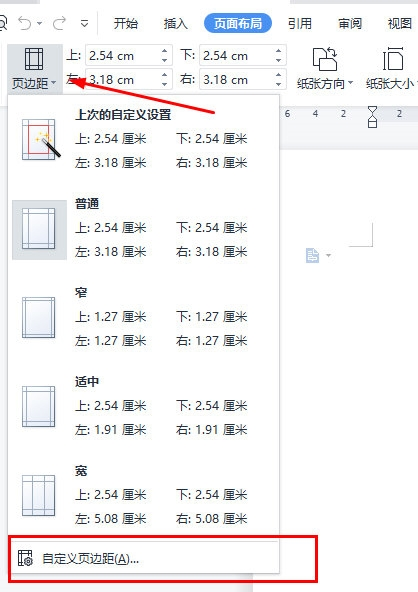
Dalam kotak timbul, pilih "Margin", tetapkan "Kedudukan Longkang", dan pilih "Atas" di sini.
Tetapkan "Lebar Longkang" mengikut keperluan, dan klik ikon "Cetak Semak Imbas" di bahagian atas sebelah kiri untuk melihat kesan cetakan.
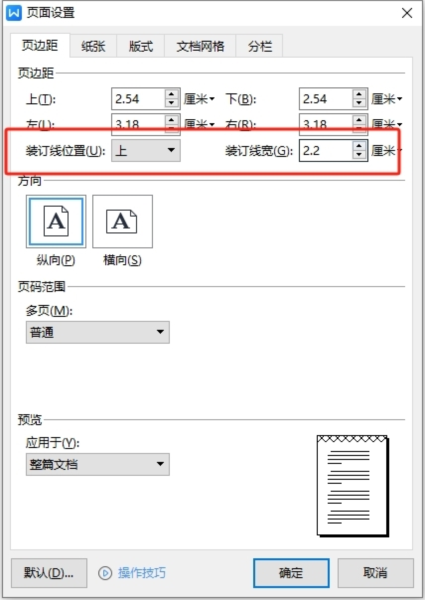
Seperti yang ditunjukkan dalam gambar, selepas menetapkan garis pengikat, apabila dokumen dicetak, kawasan pengikatan akan ditinggalkan di atas.
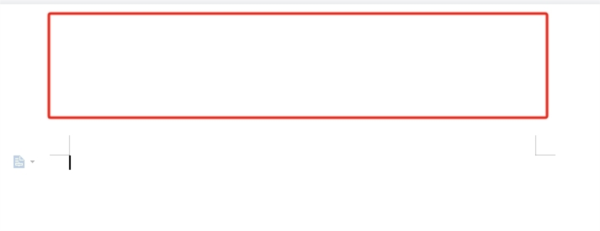
Atas ialah kandungan terperinci Bagaimana untuk menetapkan longkang untuk teks WPS dalam beberapa langkah sahaja. Untuk maklumat lanjut, sila ikut artikel berkaitan lain di laman web China PHP!




